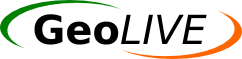"laudani" ha scritto:
A me funziona.
Operazione da eseguirsi:
1) - Selezionare il file.exe di installazione Pregeo con clik dx mouse...
2) - Selezionare Proprietà->Sicurezza->Modifica attivare i Controlli mancanti (cioè Consenti)
Caro collega, mi permetto di fare una precisazione. Tale possibilità non è attiva per tutti gli utenti di Win 10, se infatti un computer è al di fuori di un Dominio, l'account amministratore avrà sempre attivi tutti i controlli di sicurezza tranne quello chiamato "autorizzazioni speciali". Di conseguenza, in tal caso, uno non può fare altro che rimanere impotente a guardare una spunta in grigio non selezionabile o, tuttalpiù, attiva solo sotto la colonna "nega" che sconsiglio caldamente di avvicinare.
La soluzione definitiva, anche se un po' macchinosa, è quella di far partire l'installer dalla modalità provvisoria di win 10, risolvedo alla radice anche i conflitti con i programmi in sys tray.
come ho potuto avviare il pc win 10 in modalità provvisoria e installare pregeo:
- avviare il pc normalmente
- scaricare dal sito dell'Agenzia Entrate il file eseguibile del pacchetto di installazione Pregeo 10.6
- chiudere tutte le applicazioni aperte
- dal menù Start, scomodare Cortana scrivendo "modifica le opzioni di avvio avanzato"
- cliccare sul corrispondente eseguibile di impostazioni windows con il simbolo di ingranaggio che viene proposto
- si apre la scheda "aggiornamento e sicurezza. Sotto la voce "avvio avanzato" cliccare "riavvia ora"
- Windows chiude la sessione e propone un menu biancoceleste con diverse voci per il ripristino di sistema. cliccare su "risoluzione dei problemi"
- sulla scheda successiva, cliccare su "opzioni avanzate"
- tra tutte le opzioni di ripristino visualizzate, cliccare sulla voce "impostazioni di avvio".
- la scheda informativa da l'elenco delle opzioni possibili, tra cui l'avvio in modalità provvisoria. La strada è quella giusta, basta cliccare su "riavvia" per far definitivamente spegnere il pc e farlo riavviare in automatico.
- al riavvio viene proposto un altro pannello biancoceleste con le opzioni di avvio proposte. premere i tasti "5" o "F5" per avviare in modalità provvisoria senza rete.
- finalmente si riapre windows, con sfondo desktop nero e dicitura "modalità provvisoria"
- andate ora a pescare il pacchetto di installazione di pregeo là dove lo avevate lasciato, o nel desktop o nella cartella download.
- click con tasto destro, esegui come amministratore
- parte e va come dovrebbe andare. finita l'installazione, riavviate il pc normalmente per uscire dalla modalità provvisoria.
- ricordate di eseguire pregeo 10 come amministratore, ogni volta che lo eseguite.
Spero possa essere utile a tutti. Buon lavoro, cordialità e ʍ la Sogei.